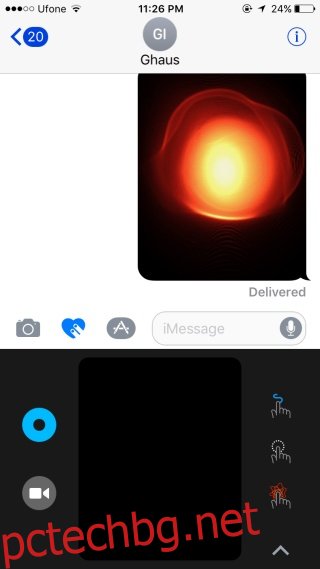Приложението Messages в iOS 10 вече има вградена цяла система от приложения. Бяха пуснати множество приложения за стикери за приложението Messages. Разбира се, има много други функции, въведени в това приложение, една от които е Digital Touch. Това е вграден инструмент за рисуване, който ви позволява да рисувате и изпращате съобщение до всеки контакт в iMessage. Има предварително зададени настройки за изпращане на целувка, разбито сърце или огнено кълбо. Освен това можете да го използвате, за да направите снимка и да рисувате върху нея. Тази функция първоначално е въведена в Apple Watch и е добавена към iOS 10. Ето как работи.
Съдържание
Достъп до Digital Touch Message
Отворете приложението Messages и докоснете бутона точно до бутона на камерата. Изглежда, че два пръста докосват икона на сърце. След като бъде активиран, панелът ще замени клавиатурата със специална област за рисуване на съобщение, списък с бързи предварително зададени настройки, които можете да изпратите с правилния жест, контроли за цвета на мастилото и режим на камерата.
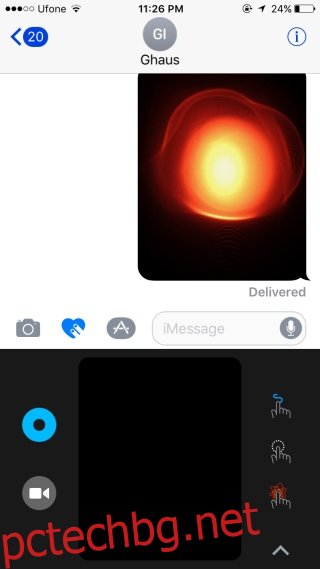
Изпращане на предварителна настройка за цифрово докосване
Можете да рисувате върху платното Digital Touch, но то идва с няколко предварително зададени рисунки/изображения, които можете да изпратите чрез правилния жест. Например, ако докоснете и задържите платното с един пръст, то ще изпрати огнено кълбо. За да видите списък с предварително зададени настройки и как да ги изпратите, докоснете лентата отдясно на платното.
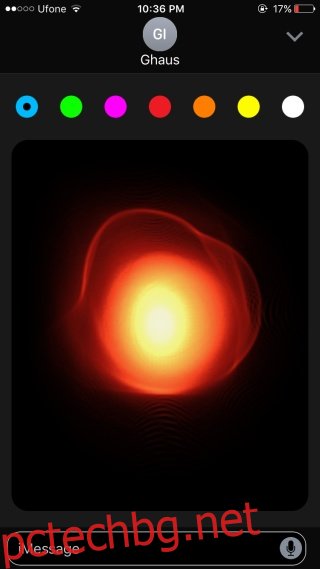
Начертаване на персонализирано съобщение с цифрово докосване
Ако искате да създадете персонализирано съобщение, докоснете малката стрелка нагоре в долната част на лентата с предварително зададени настройки. Това ще ви превключи в режим на цял екран. Не е задължително да превключвате към него, за да нарисувате персонализирано съобщение, но е по-лесно да рисувате с по-голямо платно.
Можете да рисувате каквото искате и да променяте цвета на мастилото, когато пожелаете. Докоснете бутона за изпращане в долната част и то ще бъде изпратено.
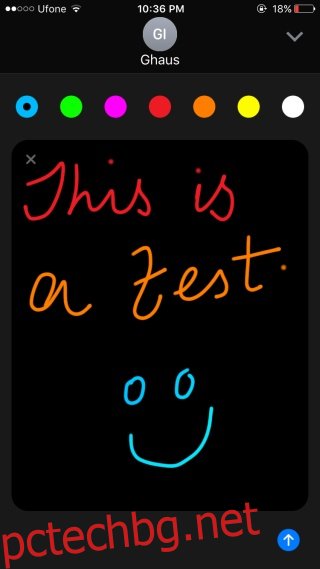
Използване на цифрово докосване върху изображение или филм
Можете да добавите предварително зададено цифрово докосване към изображение или персонализиран чертеж върху снимка или малък филм. За да направите това, докоснете бутона на камерата в цифровия сензорен панел.
Можете да рисувате преди или след като направите снимка или запишете видеоклипа си. Можете да използвате или предната камера, или задната камера. След като запишете видеоклип или направите снимката, в долната част ще се появи бутон за изпращане. Начертайте или добавете предварително зададената настройка, както желаете, и след това изпратете изображението.
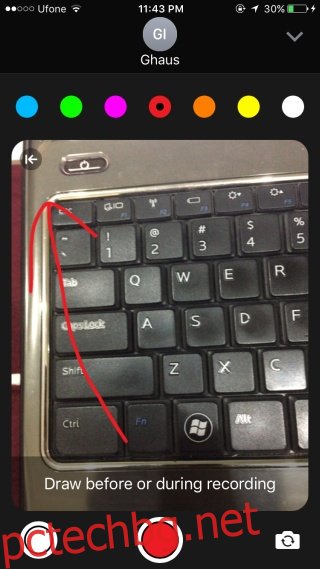
Digital Touch работи само за iMessages.